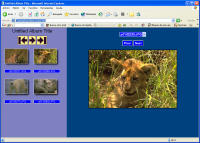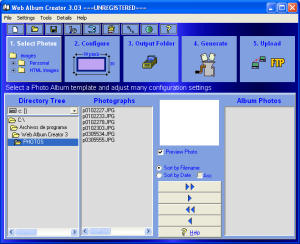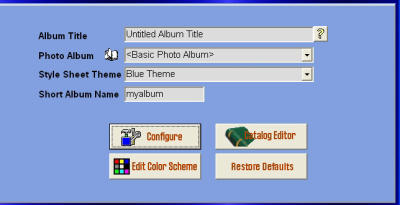Web
Album Creator te permite crear atractivos álbumes con un sinfín
de opciones de personalización, no sólo en formato HTML para
publicar en Internet, sino también para revisar en disco local o preparados
para grabarlos en un CD.
El programa incorpora
una interfaz muy fácil de usar, dividida en varios apartados a lo largo
de los cuales se detalla paso a paso el proceso de creación del álbum.
as posibilidades son casi infinitas, dado que el programa incluye ya una amplia
selección de plantillas de álbum prediseñadas, que puedes
personalizar hasta el más mínimo detalle.
El
diseño del álbum sigue el formato tradicional: una página
a modo de índice con imágenes a escala de las fotos, y un menú
que te permite navegar por las fotos a pantalla completa. El tamaño
de las imágenes se optimiza para mejorar su carga en Internet, y además
puedes añadir comentarios, efectos de sombras, marcos, y mucho más.
Este
programa lo podemos descargar desde la web de Softonic [http://www.softonic.com/ie/23431].
Es una versión completa limitada a 30 días, ocupa 2,83 MB y
es sencillo de instalar.
Web
del fabricante: [http://www.galleriasoftware.com/webalbum/albinfo.htm]
Una vez que hemos
instalado el programa, al abrirlo nos encontramos con la siguiente interface,
muy sencilla y clara a primera vista, con las opciones para realizar nuestro
álbum muy visibles.
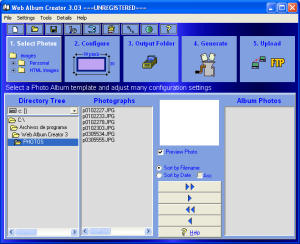 |
En
la parte superior nos aparecen los 4 pasos necesarios para colgar un álbum
de imágenes en Internet:
| 1 |
Seleccionar
las imágenes que queremos incluir en el álbum: |
| 2 |
Configurar
los archivos de salida: álbum, imágenes y diseño |
| 3 |
Seleccionar
el directorio de destino del álbum a crear |
| 4 |
Generar
el álbum |
| 5 |
Colgar
en Internet |
|
1)
Seleccionar
las imágenes a incluir en el álbum: Lo haremos
seleccionando el directorio que aparece en la parte inferior y las imágenes
que deseamos.
|
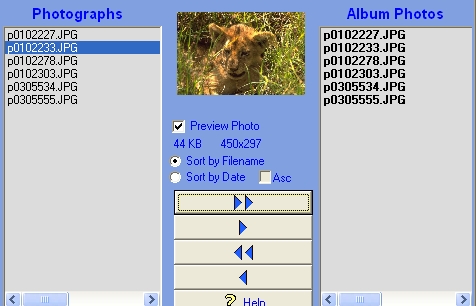 |
| Seleccionamos
el Directorio que contiene las imágenes utilizando este explorador. |
Las
imágenes del directorio que deseamos aparezcan en el álbum
las pasaremos hacia la derecha utilizando los botones correspondientes. |
2)
Configurar
el archivo de salida: Lo haremos seleccionando el directorio
que aparece en la parte inferior y las imágenes que deseamos.
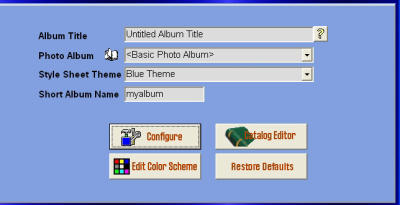 |
Podemos
configurar los siguientes aspectos:
- Título del álbum
- Plantillas predefinidas de diseño
- Número de fotos por página, tipo de botones, tamaño
de las fotos,...
- Texto de pie en las fotos
- Rotación de las imágenes
- Descripción de la página HTML
-....... |
3)
Seleccionar
el directorio de salida: Podemos crear el álbum en
un directorio ya creado o hacer uno nuevo. Es importante que el directorio
que vayamos a crear luego se envie por FTP y hagamos los correspondientes
enlaces con las páginas de nuestro sitio web
4)
Generar
el Album: Una vez configurado todo (imágenes, tipo
de álbum, directorio de salida) ya podemos proceder a generar el álbum,
que es un proceso automático, creando una carpeta con las diversas
páginas web que contienen las imágenes y dichas imágenes.
Esta carpeta habrá que enviarla por FTP si queremos colgar el álbum
en la red.
5)
Colgar
en la red: El programa lleva un programa de FTP incorporado
aunque es más eficiente que utilicemos el mismo programa que hemos
empleado para subir el resto de archivos de nuestro sitio web. [NICOFTP]
[Tutorial
de NicoFTP]